
Reparo de fotos com IA
Repare suas fotos, melhore a qualidade e restaure momentos preciosos com uma solução baseada em IA.
15/12/2020 • Arquivado para: Recuperação de arquivos • Soluções comprovadas
Um sentimento terrível é perceber que você não salvou um documento antes de fechar ele. As pessoas muitas vezes confiam na caixa de diálogo, perguntando se você quer salvar a mudança antes de fechar o documento. Ela funciona eficientemente para garantir que você não perca acidentalmente dados não salvos devido ao fechamento acidental do documento.
Mas e se você não obtiver a chance de salvar as mudanças? É altamente possível se seu computador se desligar abruptamente devido a algum problema técnico. Se já tiver passado algum tempo sem salvar ele enquanto trabalha, você pode sofrer perda de dados. Este artigo apresenta duas maneiras eficazes para você saber como recuperar arquivos Publisher não salvos.
Um arquivo Publisher ou Microsoft Publisher é um aplicativo de editoração eletrônica que é usado para uma variedade de propósitos de publicação. Ele inclui boletins informativos, cartões de visita, cartões de saudação, entre muitos outros. Mas os arquivos Publisher também são suscetíveis à perda de dados em caso de falha do sistema ou qualquer outra situação inconveniente que surja, como qualquer outro documento.
Embora você possa estar pensando que tudo está perdido, não é bem assim. Ok, mas como posso recuperar um arquivo Publisher não salvo? Como todos os aplicativos do Microsoft Office salvam automaticamente os backups temporários de seus documentos, há uma grande possibilidade de que você possa recuperá-los.
Para entender melhor a situação, você deve conhecer as possíveis razões que levam a isso, que são as seguintes:
Se você clicar nos botões 'Shift + Delete' ou outras teclas de atalho, juntamente selecionando sem querer a opção 'Não' na caixa de diálogo, você estará em apuros. Certifique-se de prestar a máxima atenção enquanto clica em qualquer coisa.
Se você tiver armazenado um arquivo Publisher em uma unidade de armazenamento infectada com vírus, isso pode afetar o arquivo e também pode corrompê-lo ou apagá-lo.
As vezes, as pessoas executam a formatação do disco ou a partição do Drive sem um backup adequado. Bem, estas ações podem acabar em perda de dados.
Qualquer problema técnico que leve ao desligamento abrupto de seu computador pode resultar em perda de arquivos do sistema e outros documentos.
Independentemente de qualquer razão particular que leve à perda de arquivos não salvos, você sempre pode recuperá-los. Como mencionado anteriormente, o Microsoft Publisher recupera arquivos não salvos com a ajuda de seu recurso de auto-salvamento embutido que salva as cópias de segurança temporárias do documento. Ele garante que mesmo quando você não os salva manualmente, os dados ficam armazenados de alguma forma para serem recuperados posteriormente.
Embora este método ajude a recuperar os dados do arquivo, você deve ter o hábito de clicar em 'Ctrl + S' a cada cinco minutos ou mais. Os passos para recuperar um arquivo não salvo do Publisher são os seguintes:
Passo 1: Abra o aplicativo do Publisher no qual você estava trabalhando, que não foi salvo.
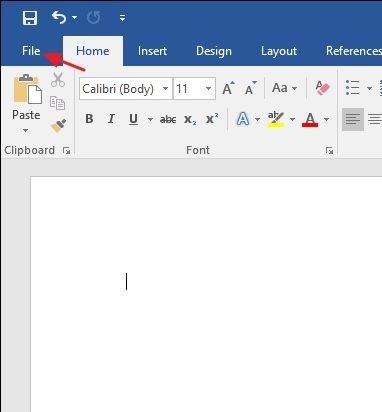
Passo 2: Toque na guia 'Arquivo', seguida pela opção 'Info' no painel esquerdo da tela.
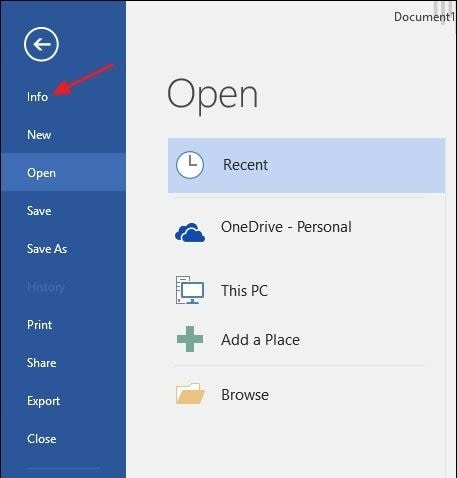
Passo 3: Clique em 'Gerenciar documento' e selecione 'Recuperar documentos não salvos' na opção suspensa.
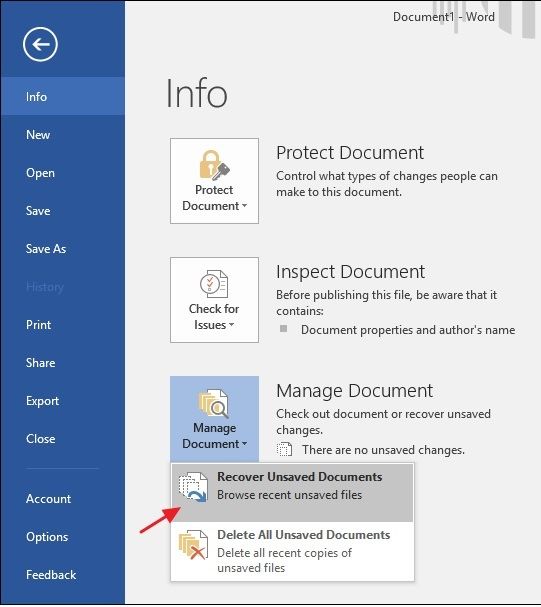
Passo 4: Agora, a pasta de arquivos não salvos ficará com todos os arquivos não salvos. Escolha o arquivo de backup temporário que você precisa e clique em 'Abrir'.
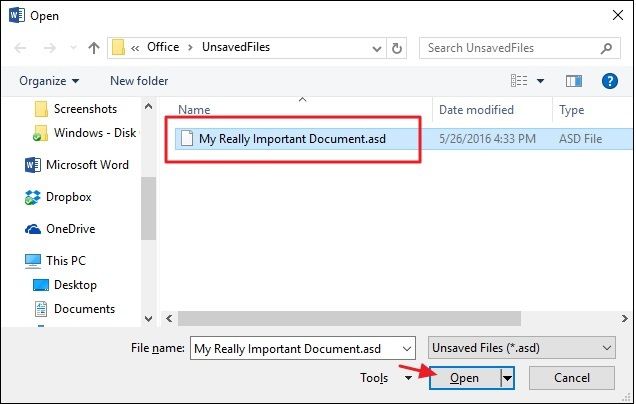
Como todos os aplicativos do Microsoft Office salvam um backup temporário de arquivos uma vez a cada dez minutos, você terá a maior parte de seus dados de volta.
Um programa de recuperação de dados é a melhor aposta para recuperar arquivos Publisher não salvos. Embora o método anterior ajude você a recuperar um arquivo Publisher, se você não consegue recuperar, você pode usar o Recoverit Data Recovery para recuperar seus arquivos de volta. Para iniciar o processo, você precisa baixar e instalar o programa Recoverit no computador. Agora, siga o procedimento mencionado abaixo para recuperar o arquivo Publisher corrompido gratuitamente.
Passo 1: Selecione um Local
Clique em 'Seleccionar local' onde o arquivo Publisher foi perdido. Você pode escolher um disco rígido específico na opção 'Discos rígidos' e clicar na guia 'Iniciar'.

Passo 2: Digitalizar um local
Agora, o Recoverit inicia uma varredura profunda do disco rígido selecionado. Pode levar algum tempo até que você obtenha a visualização dos arquivos.

Passo 3: Pré-visualização de arquivos após a varredura
Vocês podem ver todos os arquivos apagados ou perdidos na unidade. Clique em 'Pré-visualização' para saber se este era o arquivo Publisher que você estava procurando. Se você tiver certeza, clique na guia 'Recuperar' para recuperar os arquivos Publisher. Mas você deve garantir que o salvará em um local diferente.

Considerando a espontaneidade do problema, é apenas uma questão de tempo até que um arquivo seja fechado sem que você tenha a chance de salvar o conteúdo. Com a ajuda do recurso de salvamento automático, você pode recuperar o arquivo Publisher não salvo. Dessa forma, se por acaso você perder um arquivo Publisher, você pode usar o Recoverit para recuperar ele de volta.
Como Recuperar um Documento Publisher não Salvo?
Como Posso Encontrar Documentos Auto-Salvados no Publisher?
Você pode encontrar documentos auto-salvos no Publisher clicando na aba 'Arquivo'. Agora, siga a navegação mencionada abaixo.
Arquivo -> Info -> Gerenciar documentos -> Recuperar documentos não salvos
Como Recuperar um Arquivo que Salvei sem Querer em Cima de Outro?
Luís Santos
chief Editor